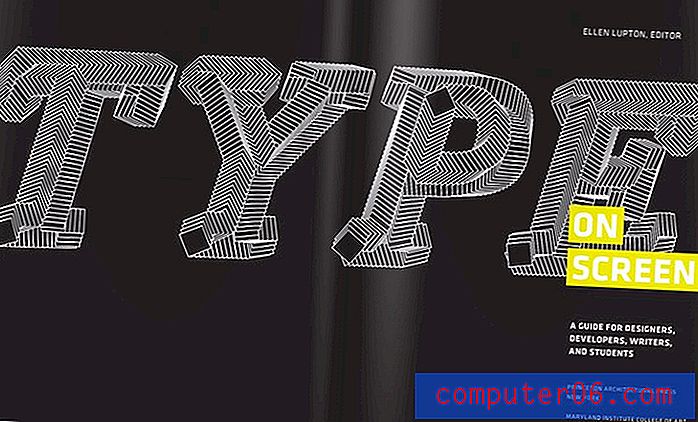Zmień częstotliwość wysyłania i odbierania programu Outlook 2013
Wcześniej pisaliśmy o dostosowywaniu częstotliwości wysyłania i odbierania w programie Outlook 2010, ale wraz z wydaniem programu Outlook 2013 proces nieco się zmienił. Program Outlook 2013 używa grup Wyślij / Odbierz, aby zdefiniować harmonogram wysyłania wiadomości i sprawdzania serwera poczty e-mail. Umożliwia to określenie różnych grup kont w programie Outlook 2013 lub, w najbardziej prawdopodobnej sytuacji, określenie tych ustawień dla wszystkich kont skonfigurowanych w programie. Kontynuuj czytanie poniżej, aby dowiedzieć się, jak dostosować częstotliwość wysyłania i odbierania programu Outlook 2013.
Jeśli szukasz niedrogiego sposobu zakupu programu Outlook 2013, rozważ subskrypcję Office 365. Za niską roczną opłatę otrzymujesz cały pakiet Office, a także 20 darmowych GB przestrzeni SkyDrive.
Wysyłaj i odbieraj częściej lub mniej często w programie Outlook 2013
Zawsze lubię, aby Outlook sprawdzał nowe wiadomości tak często, jak to możliwe, ponieważ pozwala mi to jak najszybciej podejmować działania wobec nowych wiadomości. Nie zauważam zauważalnego spowolnienia mojego komputera w wyniku częstszych kontroli, więc uważam, że jest to pomocne dostosowanie. Ale jeśli Twoja sytuacja jest inna i chcesz zwiększyć lub zmniejszyć domyślną częstotliwość 5-minutowego sprawdzania, możesz wykonać następujące czynności.
Krok 1: Uruchom program Outlook.
Krok 2: Kliknij kartę Wyślij / Odbierz u góry okna.

Kliknij kartę Wyślij / Odbierz
Krok 3: Kliknij menu rozwijane Wyślij / Odbierz grupę w sekcji Wyślij i odbierz na wstążce, a następnie kliknij opcję Zdefiniuj grupy Wyślij / Odbierz .
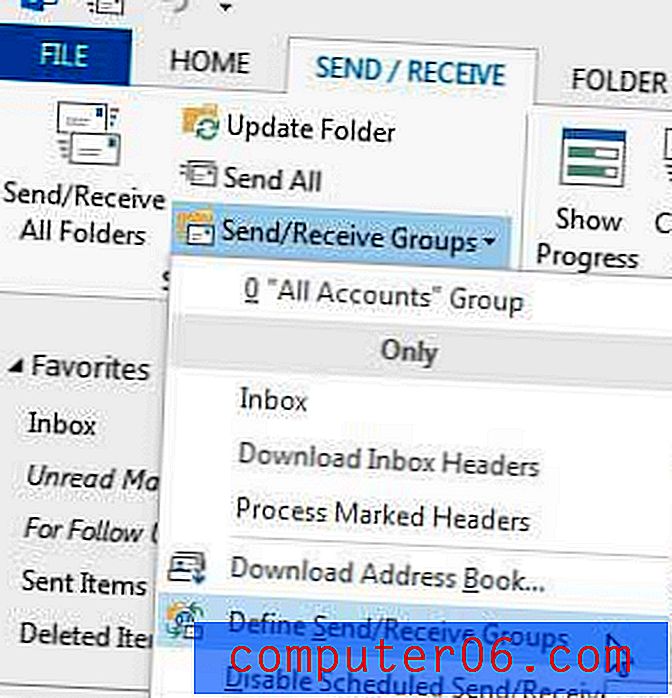
Kliknij opcję Zdefiniuj wysyłanie / odbieranie grup
Krok 4: Kliknij grupę, dla której chcesz wprowadzić zmiany (jeśli nie zdefiniowałeś grup, możesz po prostu użyć domyślnego wyboru Wszystkie konta ).
Krok 5: Zmień wartość w polu po prawej stronie Zaplanuj automatyczne wysyłanie / odbieranie co określoną liczbę minut między kolejnymi sprawdzeniami. Zauważ, że ustawiłem to sprawdzanie co 1 minutę.

Ustaw częstotliwość wysyłania i odbierania
Krok 6: Kliknij przycisk Zamknij, aby zastosować zmiany.
Czy rozprasza Cię informacja o pogodzie w kalendarzu Outlook 2013? Możesz przeczytać ten artykuł, aby dowiedzieć się, jak go wyłączyć.